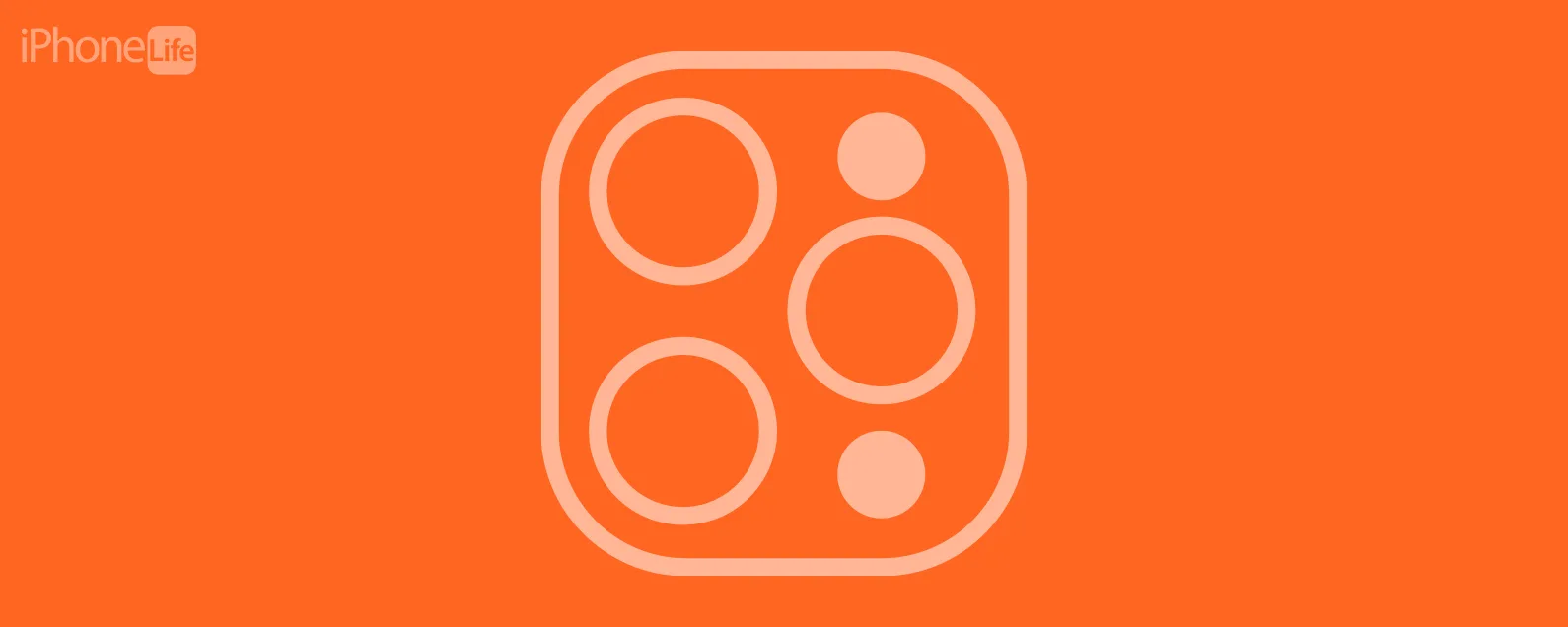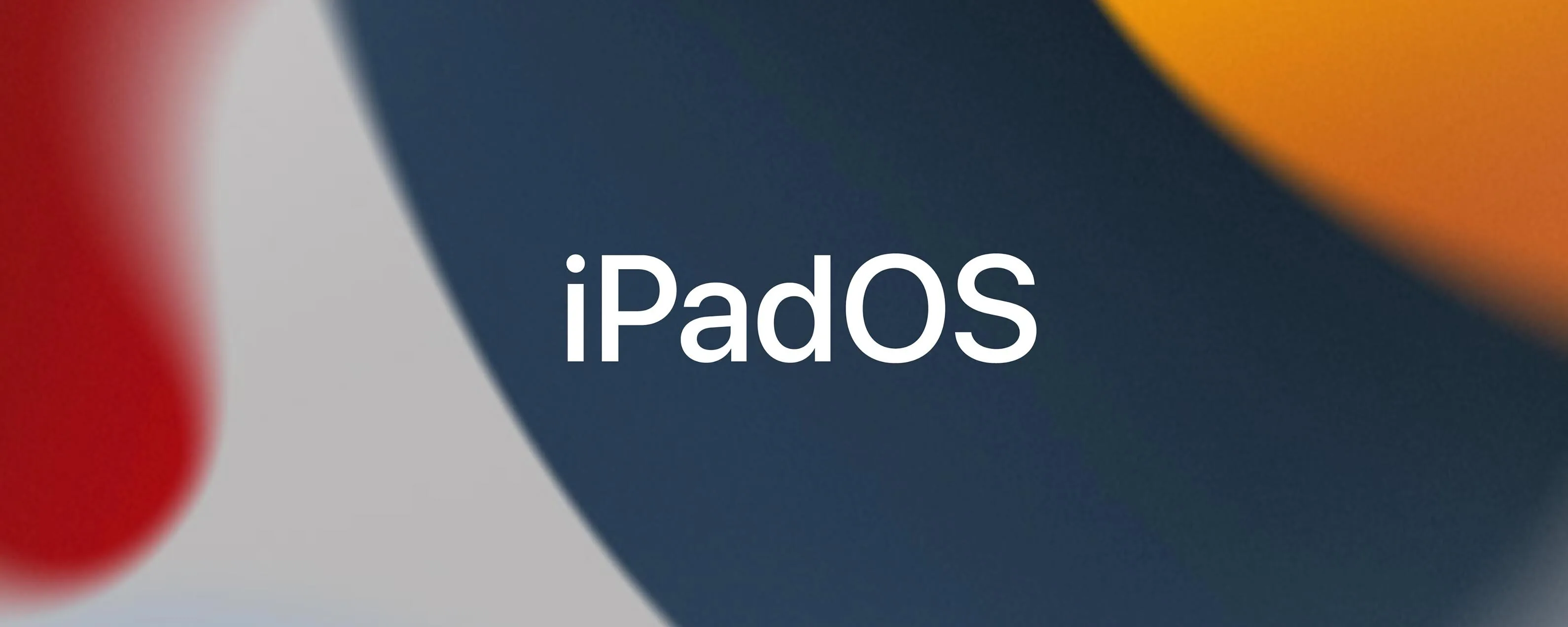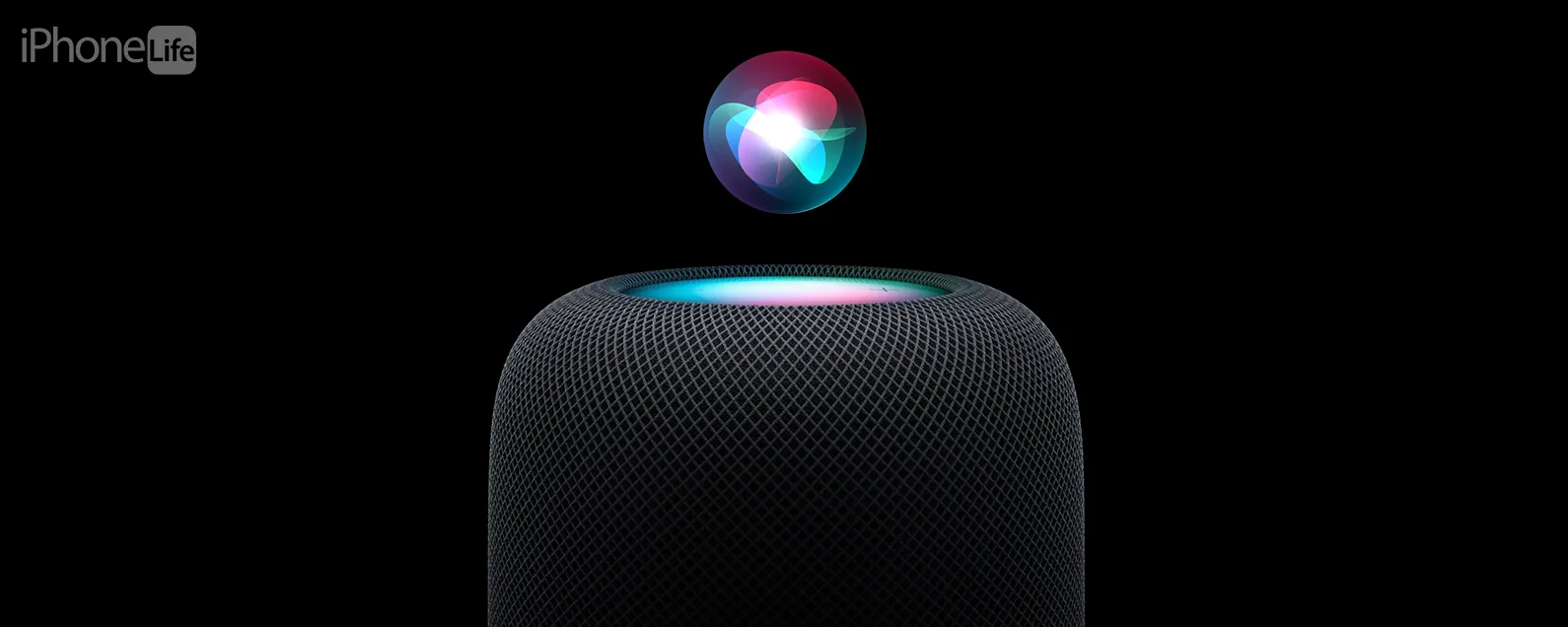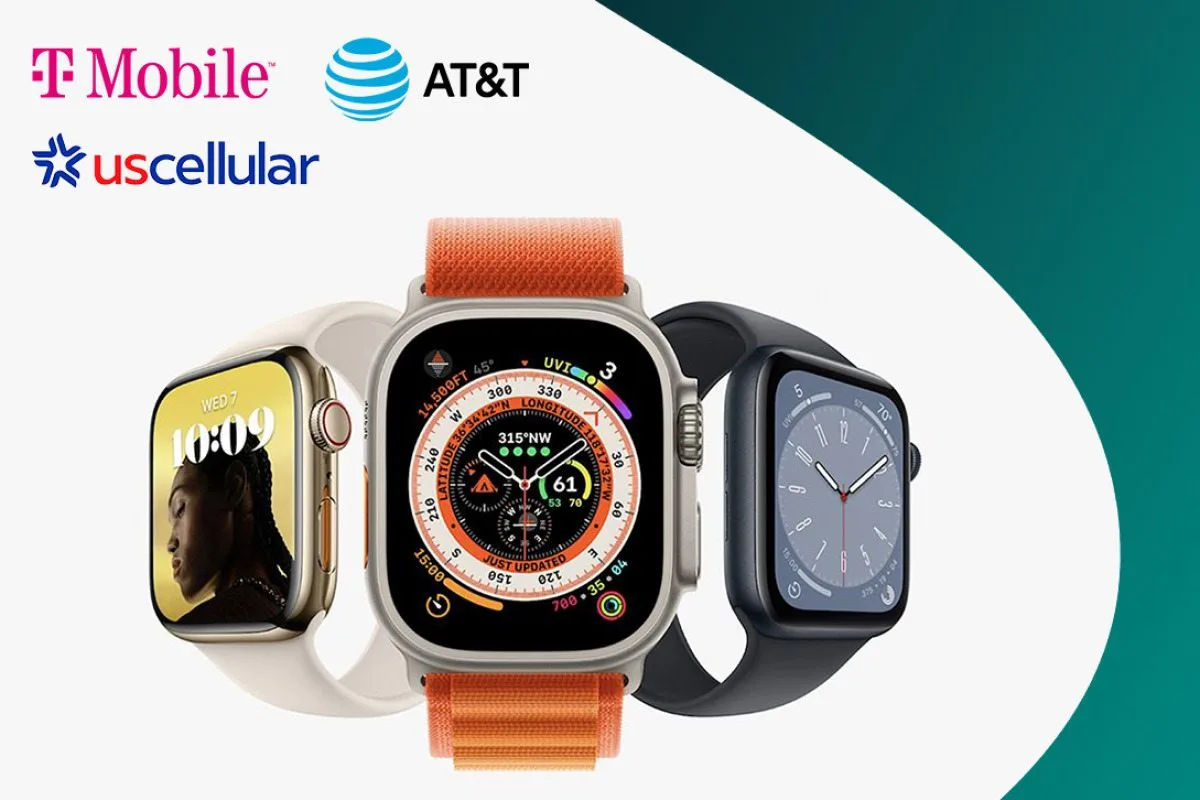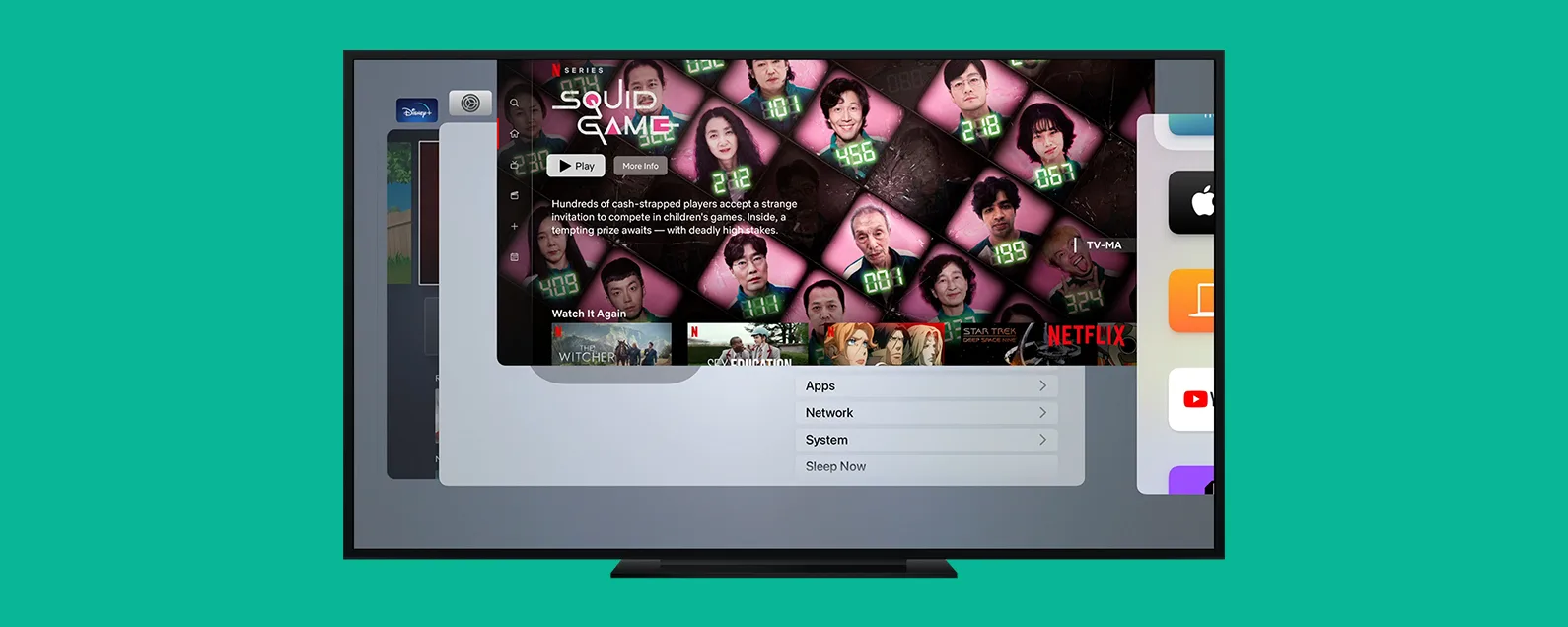經過康納凱裡 更新於 01/17/2024
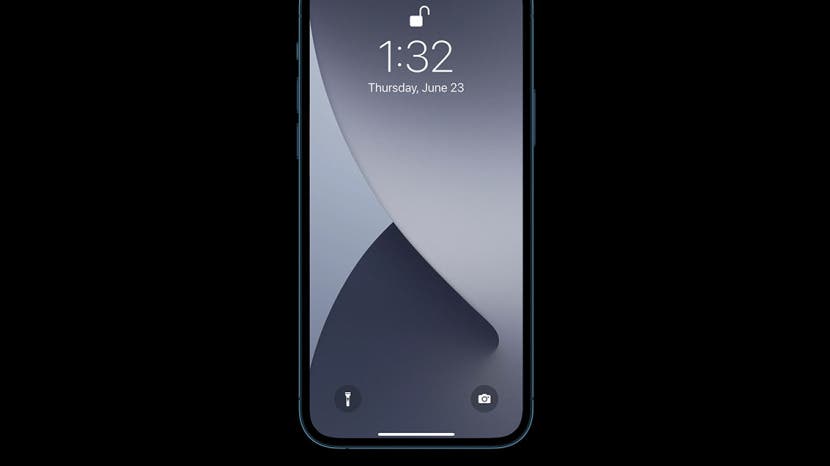
* 本文來自我們的每日提示電子報。報名。*
儘管存取相機應用程式的方法在不同版本中略有變化,但在鎖定螢幕上存取 iPhone 相機非常容易。目前,在 iOS 16 中,有兩種不同的方法可以在不解鎖手機的情況下開啟相機應用程式。我們將解釋兩者。
為什麼你會喜歡這個技巧
- 輕鬆打開 iPhone 相機應用程序,根據需要快速捕捉任何內容。
- 有兩種打開相機的方式,您可以選擇感覺最好的方式。
如何從 iPhone 鎖定畫面開啟相機
鎖定螢幕區域上的 iPhone 相機快捷方式快速且易於使用,其他有用的功能也可以直接從鎖定螢幕存取。例如,您知道嗎?無需解鎖手機即可使用 Notes 應用程式?如需其他類似的快速指南,請註冊我們的免費每日提示時事通訊。

發現 iPhone 的隱藏功能
獲取每日提示(帶有螢幕截圖和清晰的說明),以便您每天只需一分鐘即可掌握您的 iPhone。
在鎖定畫面上,有兩種方法可以開啟相機應用程式:
- 只需按住相機圖示在角落待一會兒,然後放開。

- 您也可以向左滑動螢幕,這將打開相機應用程式。

就是這樣!非常容易,是嗎?當您查看鎖定畫面的底部時,您會發現只需按一下按鈕即可使用相機應用程式。請記住,如果您願意,快速滑動也可以打開該應用程式。
每天一分鐘掌握你的 iPhone:在這裡註冊將我們的免費每日提示直接發送到您的收件匣。
主題
特色產品
這iPhone 攝影學院專門為初學者和高級用戶提供 iPhone 攝影教育,其直接的無行話風格使複雜的主題變得簡單。作為 iPhone Life 訂閱者,您獲得獨家折扣。揭開令人驚嘆的 iPhone 攝影的秘密!